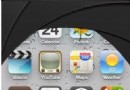iOS 7.1-iOS 7.1.2完美越獄詳細圖文教程
有消息稱,盤古越獄工具會在用戶設備中植入證書洩露用戶信息,但目前此消息未經證實,在此友情提醒越獄有風險!還請等待後續消息,再考慮是否進行越獄。(點擊查看最新消息)
或者是等待iOS8正式版發布,全新的iOS8操作系統完全開放了第三方輸入法及通知欄信息推送等許多功能。(點擊查看詳情)
溫馨提示以下四類用戶:
①未越獄用戶:先使用iTunes備份文件數據,再按照本篇越獄教程步驟進行操作。
②iOS5~iOS7.0.6已越獄用戶:先使用91助手備份數據,再刷iOS7.1.2固件(即恢復至 iOS7.1.2,切勿使用OTA升級),再根據越獄教程操作。
③iOS7.1~iOS7.1.2已越獄用戶:如果越獄後出現問題,請查看文末的【越獄後常見問題】。
④對iOS設備購買渠道不明確的用戶:如果您的設備是傳說中的妖機或黑機,請勿隨意 嘗試越獄或刷機操作!很有可能造成無法激活等無法預知的問題出現!
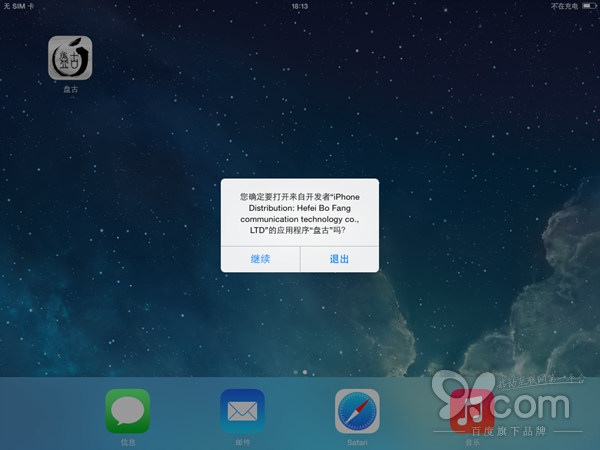
一 、越獄前准備工作
1. 通過OTA升級(設置--通用--軟件更新)的7.1~7.1.2固件的設備可能會導致越獄失敗 ,建議越獄前重新使用iTunes升級/恢復iOS7.1.2固件(點擊查看教程)2. 請務必在越獄前備份您的iPhone/iPad/iPod的數據,以免意外丟失(點擊查看備份教程)
3. 取消鎖屏密碼
請將設備的屏幕鎖定設定為永不鎖定。具體操作:設置—>通用—>自 動鎖定—>永不
如果你的iPhone設定了屏幕鎖定密碼,將密碼鎖解開,等設備越獄後再設定。具體操作 如下:設置—>通用—>密碼鎖定—>關閉密碼
4. 越獄完成後,必須安裝appsync和afc2add 兩個補丁。
二、越獄工具(純淨版)下載
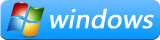
1.該越獄工具支持的設備有:運行7.1至7.1.2的iPad2/3/4,iPad Air,iPad Mini,iPad Mini 2,iPhone 4,iPhone 4S,iPhone 5,iPhone 5C,iPhone 5S,iPod Touch 5。
2.支持的固件版本有:iOS 7.1以及iOS7.1.2,該純淨版越獄工具為熱心鋒友所提供,在此感謝該鋒友的無私奉獻。
三、完美越獄教程開始
1.使用USB數據線將你的iOS設備與電腦連接。雙擊純淨版越獄工具Pangu_v1.0.exe,並點擊【 開始越獄】。
提示:如果越獄工具無法打開,或者打開會閃退,請右鍵以管理身份運行,如果不行建 議更換電腦越獄。如果殺毒軟件沒有關閉,會跳出提示,將其設定為允許即可。(此前有用戶表示iPad越獄不成功,小編特用iPad2親測)


2.點擊【開始越獄】後,越獄工具會彈出圖文提示,要求用戶修改設備時間,如下圖所示:


根據提示依次打開【設置】→【通用】→【日期與時間】→關閉【自動設置】,並點擊具體時間,將時間設置為2014年6月2 日。(注明:越獄成功後系統時間 會自動調整為正常時間)
3.設置好之後,工具會自動越獄,此時不要對設備進行任何操作。
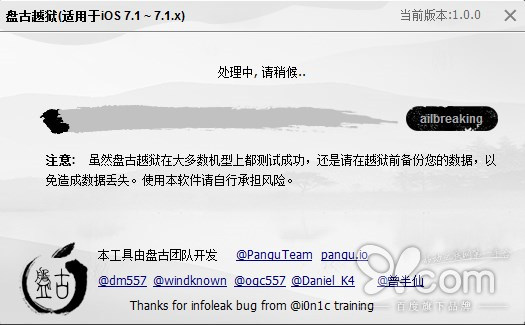
4.直到當設備提示“請點擊設備屏幕上的'盤古'圖標”時,拿起你 的iOS設備,點擊屏幕上的盤古圖標。
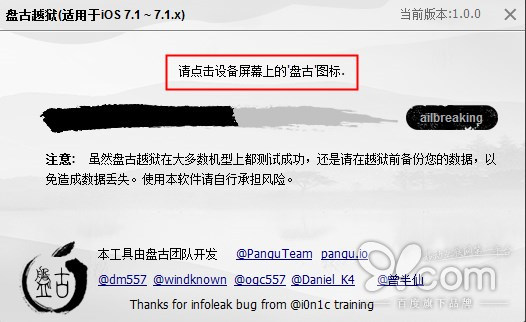
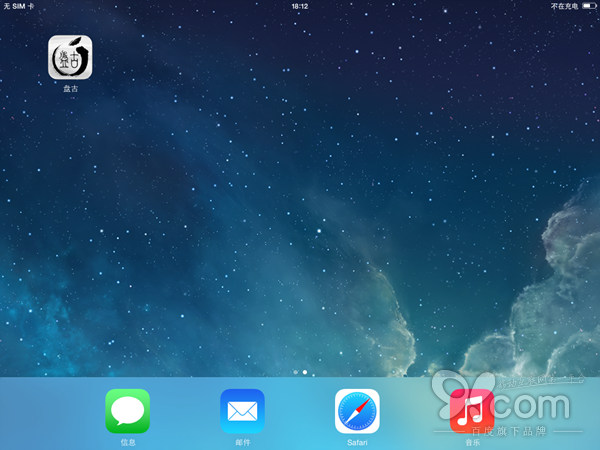
5.點擊盤古圖標後,會有彈窗出現,點擊【繼續】。
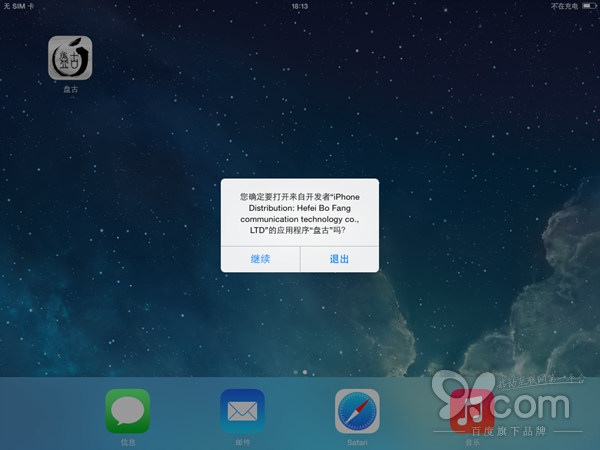
接著你的設備會出現以下界面,界面提示“請不要關閉應用,並保持設備連接 ”。此時不要對設備進行任何操作,讓設備自動運行。
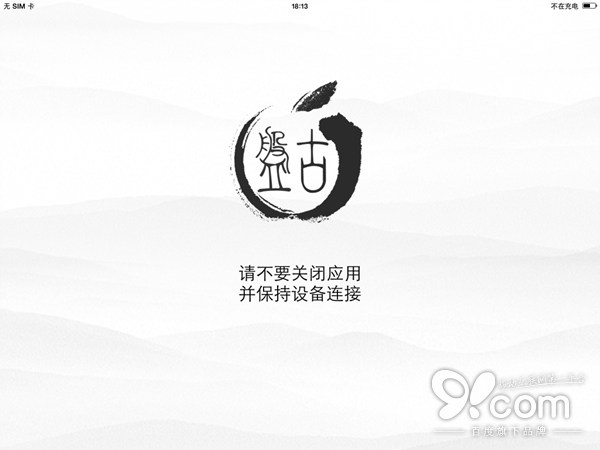
這個處理過程可能有點長,請耐心等待。
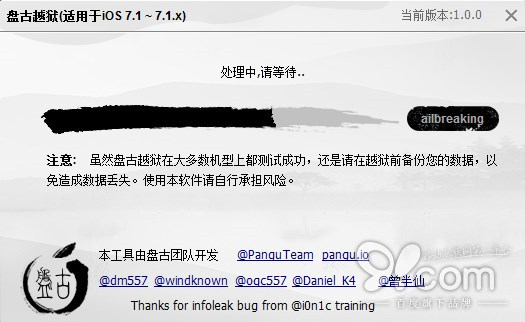
設備在運行過程中,會自動重啟設備,請不要斷開設備連接!(這是第一次的設備重啟)
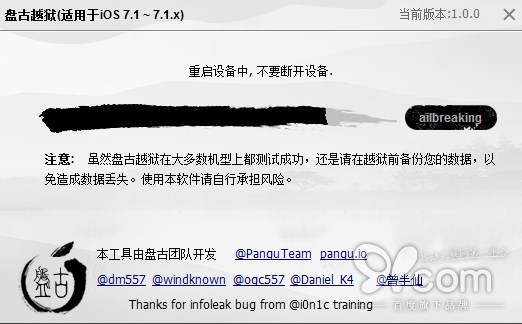
如若設備重啟成功,將會有如下提示,此時請解鎖你的設備,接著設備會馬上重啟第二次。
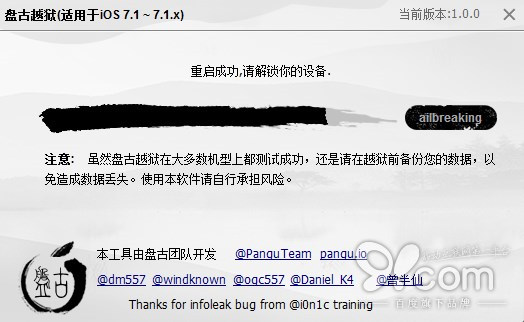
重啟完畢後顯示越獄成功!且設備出現如下圖案
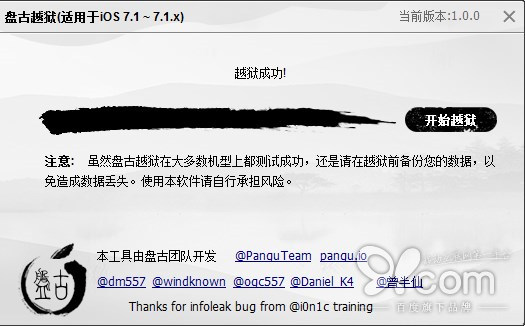

溫馨提示:如果在第一次重啟之後,越獄工具出現以下提示,請依照提示解鎖,解開後如果沒有反應,請耐心等待20秒左右,如果依然沒有任何反應請關掉越獄工具,重新越獄,如果仍然失敗,請刷機重新越獄(點擊查看刷機教程)
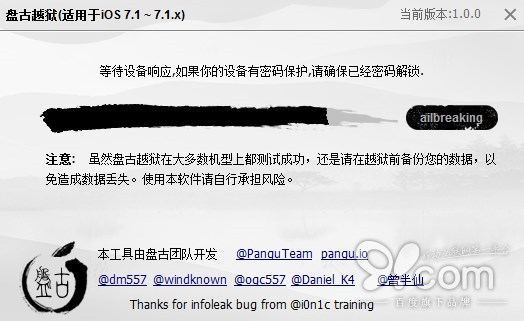
6.直至最後顯示越獄成功。
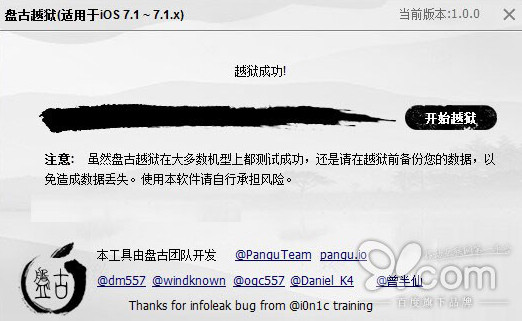
7.注意此時雖然工具提示已越獄成功,但是設備依然還在運行中,請等待設備自動開機為止。
8.為了保證越獄後設備正常使用,必須安裝appsync和afc2add兩個補丁。這時請拿起您的iOS設備,按Home鍵,滑動解鎖,將設備連接上網。
9.確保您的設備與網絡是正常連接狀態,然後點擊Cydia打開它。

10.Cydia會自動准備文件系統,然後設備會自動注銷。

11.設備自動注銷後,請拿起您的iOS設備,按Home鍵,滑動解鎖,打開Cydia,Cydia 會自動加載源及相關數據。這時您已經可以關閉pangu越獄工具的。這時您只需要耐心等待Cydia 自動加載完成。

12.Cydia自動加載完成後,在Cydia首頁下拉至底部,你會看到其版本為最新的 v1.1.12。而且你會發現Cydia界面已經適配了中文。

13.依次點擊進入Cydia→依次點擊界面底部【軟件源】→右上角【編輯】→左上角【添加】→輸入地址http://cydia.angelxwind.net/→再點擊【添加源】,等待源地址添加好後,確認注銷設備,然後點擊Cydia界面底部【搜索】,在搜索框中輸入AppSync Unified,點擊進入安裝界面,按右上角的【安裝】,然後點擊【確認】,便會自動開始安裝。
提示:如果搜索不到AppSync Unified,可以進入Cydia—【變更】—點擊左上角【刷新】—再搜索該插件。
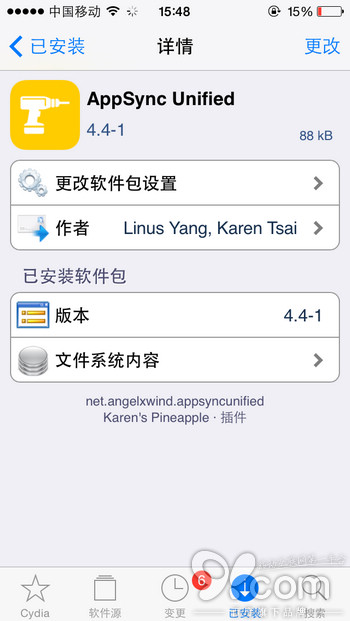
14.然後再搜索Apple File Conduit“2” 。進入後按右上角的【安裝】,然後點擊【確認】,便會自動開始安裝。
提示:如果搜索不到Apple File Conduit“2”,可以進入Cydia—【變更】—點擊左上角【刷新】—再搜索該插件。
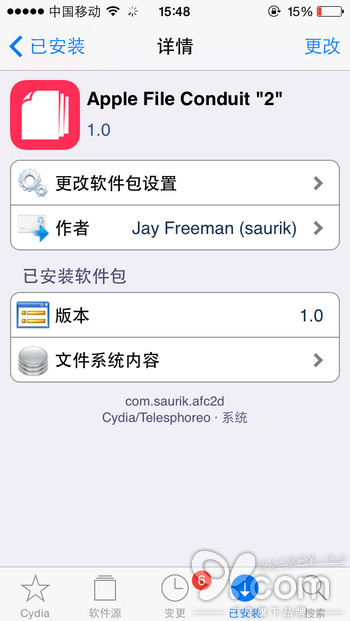
15.兩個補丁安裝完成後,您的設備已經完美越獄了!可以下載使用91助手啦!
91助手PC端與手機端都已完美兼容iOS7已越獄設備。
建議大家在設備上直接登陸d.91.com進行下載手機版91助手(ipa),隨時隨地下載安裝 應用。(教你如何通過d.91.com快速下載安裝游戲軟 件)
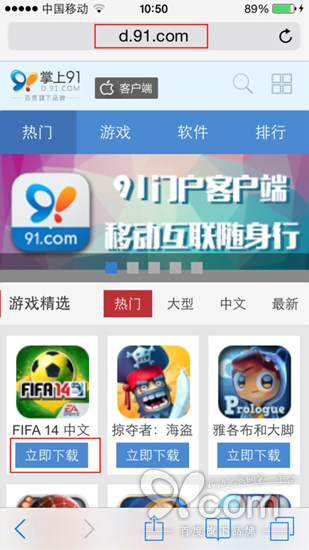
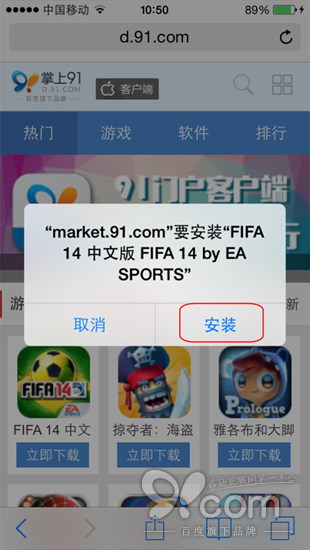
四、越獄後常見問題:
1、越獄過程中,工具卡住了,怎麼解決?
解決方法:一種情況是,由於手機儲存空間不足而導致的,建議用戶可以先進行應用備份,然後卸載掉設備上的部分應用,再進行越獄操作,待越獄後再將所需的應用App安裝回設備中去。
另一種情況是,你沒有事先將設備密碼關閉且沒有將鎖屏設置在永不,這種情況下,請先退出工具然後關閉密碼,再打開工具進行越獄。
2.iOS設備越獄成功後提示:存儲容量幾乎已滿?
解決辦法:請運行Cydia即可(第一次打開Cydia加載時間較長,請耐心等!)
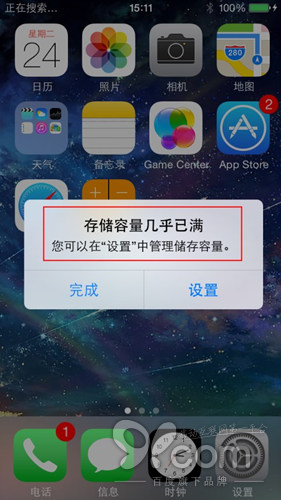
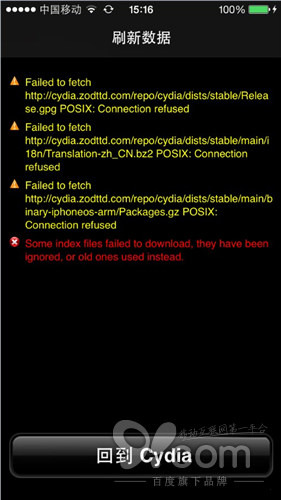
3、越獄後,應用閃退,怎麼解決?
解決方法:如果設備上安裝了搜狗輸入法,請先卸載掉它,然後重啟設備,再試試是否 會出現此問題。
4、連接電腦時,使用91助手,且無法進入文件系統,怎麼辦?
解決方法:拿起你的iOS設備,進入Cydia中,檢查是否已安裝afc2add補丁。
5、iPhone 5S越獄後解鎖之後藍屏,無限重啟怎麼解決?
解決方法:建議使用iTunes恢復固件(即重刷),重新使用工具再越獄一次。
6、越獄後白蘋果了怎麼辦?
解決方法:重刷固件,恢復iOS7.1.2固件(查看刷機教程)
更多FAQ請查看《iOS 7.1-iOS 7.1.2完美越獄後常見問題匯總》
五、越獄後如何美化?
1.如何更改字體?點擊查看教程
2.越獄後有哪些可用的美化插件?點擊查看教程
【友情提示】在不越獄狀態下也可以利用91助手免費安裝游戲軟件(點擊查看教程 )
六、越獄後有哪些兼容插件?
1.已兼容的常用插件點擊查看教程
2.兼容iOS 7.1-iOS 7.1.1完美越獄插件列表一覽點擊查看教程